Tehtävien ja prosessien analysointi
Voit käyttää useimpia tehtäviäsi ja prosessinhallinta-aktiviteettejasi tehtävälouhintatoiminnossa.
- Valitse Power Automaten vasemmassa siirtymisruudussa Process Mining>Kaikki prosessit.
- Siirry prosessin Tiedot-näyttöön valitsemalla prosessi.
Muistiinpano
Organisaation TDS-päätepisteasetus on otettava käyttöön. Tämä ominaisuus on oletusarvoisesti käytössä, mutta jos se on jostain syystä poistettu käytöstä, ota yhteyttä Microsoft Power Platform -järjestelmänvalvojaan ottaaksesi sen käyttöön Power Platform -hallintakeskuksessa.
Tarkastele prosessikarttaa ja liittyvää analytiikkaa
Aloita prosessin analysoiminen tarkistamalla tallenteiden tila ja käyttämällä komentopalkissa Analysoi-painiketta. Tämä painike lisää valitun tallenteen prosessikarttaan ja siihen liittyvään analytiikkaan. Analyysi ilmoittaa vain niiden tallenteiden tiedot, joiden tila on Analysoitu.
Kun tehtävä on analysoitu, prosessikartta ja siihen liittyvä analytiikka ovat käytettävissä, kun valitset valikosta Analytiikka.
Tiedot-ruudussa voit tarkistaa prosessin analyysin tilan ja sen, onko prosessi analysoitu aiemmin.
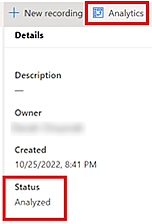
Analyysi tapahtuu prosessitasolla kaikkien analysoitavien tallenteiden osalta.
Kiinnitä huomiota tallennuksen tilaan. Se kerrotaan Tallennukset-ruudun Tila-sarakkeessa. Analyysissä käsitellään vain tallenteita, joiden tila on Valmis analysoitavaksi.
Tässä lyhyessä videossa käsitellään analytiikan tarkastelemista:
Tallennuksen tilan tarkasteleminen
Kunkin tallenteen tila löytyy Tallenteet-ruudun Tila-sarakkeesta. Tallenteilla voi olla jokin seuraavista tiloista:
-Kesken: Tämä tarkoittaa sitä, että tallennusta tehdään parhaillaan tai se ei ehkä ole vielä käynnistynyt. Koska tallentaminen tapahtuu pöytätietokoneen asiakasohjelmassa, verkkoportaali ei tiedä sen tilaa, ennen kuin se on tallennettu. Käynnissä-tila voi olla näkyvissä myös sen jälkeen, kun tallenne on tallennettu, koska tallennuksen jälkeen tarvitaan jonkin verran käsittelyä, jotta tallennetta voidaan tarkastella.
Epäonnistui: Tapahtui virhe käsiteltäessä tallennusta. Sinun täytyy luoda uusi tallenne.
Ei analysoitu: Tallenne on käsitelty, ja sitä voi tarkastella ja muokata, mutta sitä ei ole merkitty analysointivalmiiksi.
Valmis analysoitavaksi: Tallenne on merkitty valmiiksi analysointia varten, ja se sisällytetään raporttiin ja analyysiin, kun seuraavan kerran analysoit prosessia.
Analysoitu: Tallenne on analysoitu ja se sisältyy analytiikan tulokseen, jota voidaan tarkastella Analytiikka-näytön kautta.
Analysoidulla tallenteella voi olla vieressä jokin seuraavista kuvakkeista:
| Icon | Description |
|---|---|
| Osoittaa, että tallenne on analysoitu, mutta se on merkitty tilaan Ei valmis analysoitavaksi. Sitä ei sisällytetä, jos analysoit prosessin uudelleen. | |
| Osoittaa, että tallennusta on muokattu ja että sitä ei ehkä ole synkronoitu edellisen analyysin kanssa. Jos analysoit prosessin uudelleen, tallenne synkronoidaan analyysituloksen ja prosessikartan kanssa. |